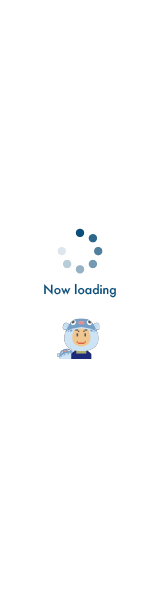2021年10月5日、ついにWindows 11を搭載するパソコンが発売されることになった。現行のWindows 10も無料アップグレード可能だが、システム要件は意外と厳しいので、新たにWindows 11パソコンの購入を検討している人も多いはずだ。だが、ちょっと待ってほしい。もうひとつの選択肢として、コスパのいい「Chromebook(クロームブック)」も検討してほしいのだ。そこで今回は、Chromebookがおすすめな6つの理由を解説しよう。
Windows 11へのアップグレードは意外と要件が厳しい!
 (Image:microsoft.com)
(Image:microsoft.com) いよいよ、2021年10月5日から最新OS「Windows 11」を搭載したパソコンが発売される。現在のWindows 10も無償アップグレードできるとアナウンスされているので、何となく「OSをアップデートしておけば大丈夫なんでしょ?」ぐらいにしか考えていない人も多いはずだ。しかし、Windows 11のシステム要件は意外と厳しく、最近購入したパソコンでもCPU、セキュアブート、TPMなどが引っかかって無償アッグレードできない可能性がある。具体的にはIntelの第6世代「Skylake」ではWindows 11の要件を満たせないのだ。ざっくり言うと5年ほど前に購入したパソコンはWindows 11にアップグレードできないと思ったほうがよい。自分のパソコンがWindows 11対応かどうかについては→こちらで確認してほしい。
もちろん、Windows 10は2025年まではサポートされる予定なので、それまでは現行のノートパソコンを使い続ければいい。それでも、このタイミングでWindows 11パソコンの購入を検討している人はちょっと待ってほしい。筆者は買い替えの候補にコスパに優れた「Chromebook(クロームブック)」をおすすめしたいのである。その理由はこのあとじっくり解説しよう。
■Windows 11のシステム要件
【CPU】1GHz以上で2コア以上の64bitプロセッサまたはSoC ※Intelは第8世代Coreプロセッサ以降、AMDはRyzen 2000シリーズ以降ならOK
【メモリ】4GB以上
【ストレージ】64GB以上
【システムファームウェア】「UEFI」かつ「セキュアブート」に対応 ※Windows 8以降をプリインストールしているメーカー製パソコンはセキュアブートが有効
【TPMセキュリティチップ】TPM2.0に対応しているGPU
【グラフィックスカード】DirectX 12以上(WDDM 2.0)以上に対応
【ディスプレイ】9型以上かつHD(1280×720ピクセル)以上の解像度
 (Image:microsoft.com)
(Image:microsoft.com) まずは自分のパソコンがWindows 11にアップグレードできるか公式サイトを開いてみよう。もし、上写真のような画面が表示されたら、残念ながらWindows 11の要件を満たしていない
【1】格安でも操作は快適なChromebookはコスパが最高!
そもそも「Chromebook」は、Androidスマホでもお馴染みのGoogleが開発した「Chrome OS」を搭載するパソコンのこと。ChromebookはChromeブラウザ内でほぼすべて作業が行えるため、低スペックパソコンでも快適に動作するのが特徴だ。たとえば、2〜3万円のWindowsパソコンでは、HDDやメモリ容量が最低限で動作が遅かったり、液晶の解像度が低いなど、安かろう悪かろうの見本のようなパソコンが多いが、さほどスペックを必要としないChromebookなら、2〜3万円のモデルでもサクサクと快適に動作するのである。
Chromeブラウザで作業するChromebookに不安を覚える人もいるだろうが、最近は仕事で利用するメール、表計算、文書作成、画像処理など、ほとんどの作業はWebブラウザ上でも可能となっている。もちろん、写真加工やビデオ編集といった高スペックが要求される作業は無理だが、ビジネスシーンの日常的な業務であれば、何の問題もなくこなせるだろう。
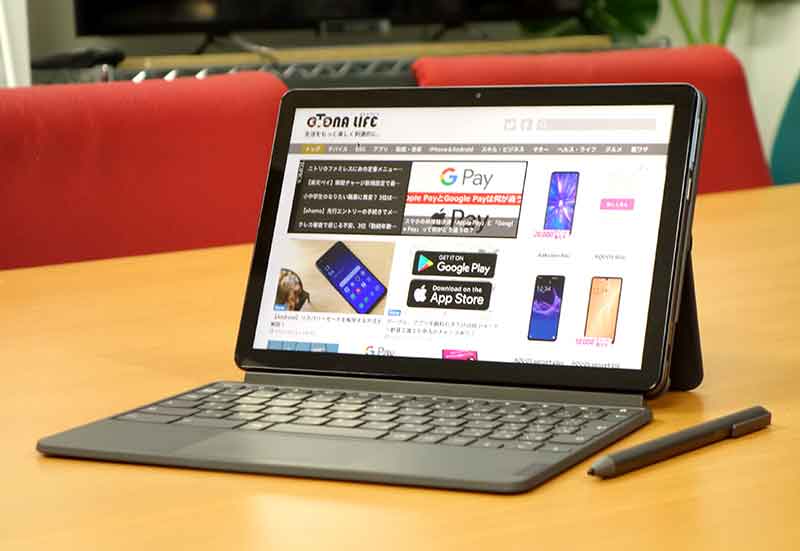
こちらがChromebook。見た目はWindowsパソコンと変わらないが、OSはChromeブラウザで作業するChrome OSを使用している

Chromebookはノートパソコンタイプだけでなく、キーボーと分離してタブレットとしても使用できるタイプもあり、タッチペンなどで快適に作業できる
【2】Chromebookは起動&終了がメチャ速い!
Windowsパソコンは高速なSSD搭載モデルでも、OSを起動するのに数十秒はかかるし、HDD搭載モデルなら数分かかることも珍しくない。これに対し、ChromebookはChromeが起動するだけなので、電源ボタンを押してからわずか10秒程度でOSが起動して、すぐに作業に入れるのが素晴らしい。また、Windowsパソコンは、長く使っているうちにどんどん起動が遅くなっていくが、Chromebookではそのようなこともない。いつでもサッと起動できてすぐに電源をオフにできるのは、Chromebookの大きな魅力だろう。
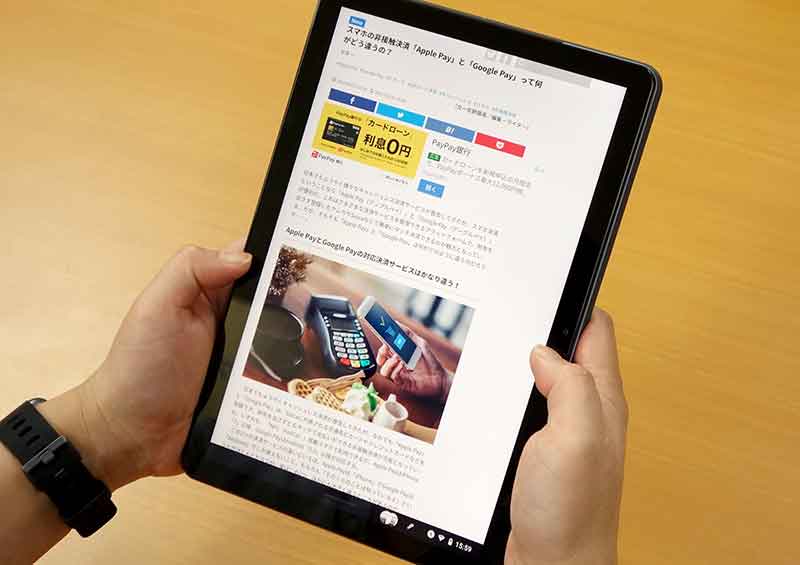
2 in 1タイプならタブレットとしても利用できるが、起動速度はAndroidタブレットと同じか、それ以上に速いと感じられる
【3】バッテリーを心配せずに丸1日作業できる
最近のWindows搭載ノートパソコンもかなりバッテリーの持ちが良くなったが、5〜6時間持てばいいほうだろう。しかし、Chromebookは構成がシンプルなうえに、負荷のかかる処理はほとんどないため、最大10〜12時間駆動する機種も多い。AC電源のない場所で丸一日作業しても、バッテリー不足で作業が中断するといった心配がいらないのだ。もちろん、動画を長時間観るなど電力消費が大きい作業をすればそこまでは持たないが、長時間駆動することもChromebookのメリットのひとつである。
 (Image:Vantage_DS / Shutterstock.com)
(Image:Vantage_DS / Shutterstock.com) 外回りで電源が確保できない場所でも、Chromebookなら8〜10時間程度は駆動するモデルが多く、丸一日安心して使用できる
【4】Googleアプリが利用できAndroidスマホとも連携可能
Googleが提供する「Chrome OS」ではWebブラウザ「Chrome」を中心にGoogleが提供するGmailやYouTube、Googleドライブなどを利用することが前提となっている。ビジネスで使うには、MicrosoftのOffice系が使えるか気になるだろうが、Chromebookでは「Word」→「Google ドキュメント」、「Excel」→「スプレッドシート」、「PowerPoint」→「Google スライド」といった具合に、Officeと互換性があるGoogleのサービスが用意されているので問題はないだろう。
また、「Google Play(Playストア)」からも、さまざまなアプリを入手できるので、自分で好きな機能を追加することも可能となっている。もちろん、Androidスマホを使っている人なら、同じGoogleアカウントでログインすることで、スマホとも連携できるのがうれしい。
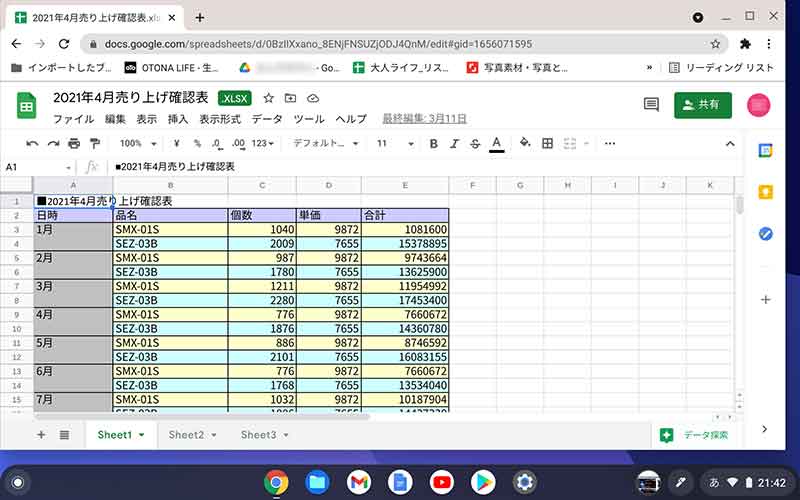
ChromebookではOfficeの代用サービスが利用できる。写真はMicrosoft「Excel」と互換性があり、Chrome上で共有&編集作業ができる「スプレッドシート」だ
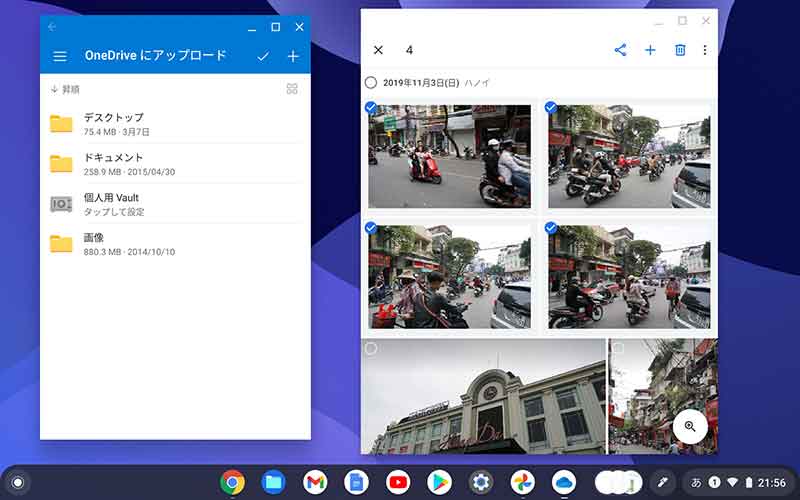
ChromebookはGoogle Playからアプリを入手できる。たとえば、Microsoftのクラウド「OneDrive」アプリをインストールし、Windowsパソコンと同じアカウントでログインすれば、会社のパソコンとデータの共有も可能である
【5】セキュリティはかなり強固で不安はない!
Windowsがアップデートするのはセキュリティ対策の側面が大きいが、そもそもChromebookは、標準で強力なセキュリティ対策が施されているので安心だ。まず、Chrome OSのアップデートは頻繁に行われているので、外部のセキィリティアプリなどは不要。次に、Chromebookでは基本的にパソコン内部にデータは保存せず、クラウド上で保存する仕組みになっている。さすがにキャッシュやCookieなどは内部に保存されているが、それも、Googleのセキュリティチップが搭載されているので、データは暗号化されており漏洩する心配はほとんどない。
さらに、Chromebookの「Chrome」アプリは、タブごとに「サンドボックス」化されている。サンドボックスとは“砂場”という意味で、隔離された領域だけでプログラムを実行するため、何か問題が起きてもほかのプログラムに影響がないようにする仕組みだ。たとえば、万一ウイルスが仕込まれたWebサイトにアクセスしても、ほかのタブやアプリに影響が及ぶ可能性はないのである。

Chromebookでは基本的にデータはクラウド上で保存し、パソコン内部に保存しないようになっている。また、Googleのセキュリティチップが搭載されているので、データは暗号化されており安全だ
【6】パソコンを買い替えるときの環境移行が超簡単!
Windowsパソコンを乗り換えるときはデータの移動も大変で、以前と同じ環境にパソコンを整えるのに半日かかることも珍しくない。しかし、Chromebookは基本的にデータはすべてクラウドに保存する仕組みなので、パソコンを買い替えても以前と同じGoogleアカウントでログインするだけで乗り換え作業は完了するのだ。もちろん、乗り換え完了後は、いつでもどこからでもクラウド上に保存してあるデータにアクセスできる。
たとえば、パソコンを紛失したり故障して使えなくなった場合でも、新しいChromebookを用意すれば、Googleアカウントでログインするだけで、すぐに仕事が続けられるのだ。これはビジネスパーソンにとっては見逃せないメリットだろう。

パソコン本体が破損した場合でも、Chromebookなら新しいパソコンにGoogleアカウントでログインするだけで、以前と同じ環境をすぐに再現できる
いかがだろうか? 筆者も実際にChromebookのLenovo「IdeaPad Duet Chromebook」を購入して仕事で使っているが、軽量コンパクトモデルなので気軽に出張先にも持っていける。ネット環境さえあれば、世界中どこからでもネット記事の確認や、書籍・ムックの初校PDFの校正作業ができるし、会社の資料もスプレッドシートですぐにチェック可能だ。これなら、ビジネスシーンでも十分活用できると実感している。筆者がChromebookを使用したレポートは→こちらで確認してほしい。もちろん、Chromebookでは高度な写真加工やビデオ編集といった作業は難しいが、そのような作業をしないのであれば、無理に7〜10万円もするWindows 11パソコンを買わなくても、2〜3万円で買えるChromebookのほうか、遥かにコスパがいいと思う。
●Microsoft「Windows 11」(公式)は→こちら
●Google「Chromebook」(公式)は→こちら
※サムネイル画像(Image:WDnet Creation / Shutterstock.com)
 ポスト
ポスト